Turistički rotor Turizam Plus emisija 1
Sadržaj:

Nažalost, velika većina korisnika Mac računala razmišlja o korištenju Preview-a za gledanje nekoliko fotografija i čitanje PDF-ova na svojim Mac računarima, kada bi u stvari mogli učiniti mnogo više s ovim malim, ali moćnim alatom koji je opremljen za rukovanje i upravljajte PDF-ovima lako i stručno.
Evo nekoliko stvari za koje možete koristiti Preview na Mac računalu kada su u pitanju PDF-ovi:
Popunite obrasce s lakoćom
Postoji posebna vrsta PDF datoteke poznata i kao "obradiv oblik". Pomoću ovih PDF-ova zapravo možete unijeti podatke o određenim poljima, a zatim ih spremiti ili ispisati na uvid.

Pomoću Previewa ne možete stvoriti ovu PDF datoteku koja se može ispuniti (za to će vam trebati Adobe Acrobat Pro), ali lako možete ispuniti bilo koji PDF koji podržava funkcionalnost. Da biste to učinili, samo otvorite i zatim kliknite bilo koje polje popunjavanja na obrascu da biste unijeli potrebne podatke. Nakon što ispunite obrazac, spremite svoj PDF izravno iz programa Preview da biste spremili sve nove podatke koje ste mu dodali ili ih ispisujte onakvima kakvi jesu.
Bilješke PDF-ova
Bez sumnje, jedna od najboljih značajki Preview-a povezana je sa PDF-om njezina sposobnost da bilježi PDF datoteke kao da su to jednostavne slike. Ova značajka omogućuje vam crtanje oblika, podvlačenje i isticanje teksta, dodavanje bilješki, odabir teksta za kopiranje i još više pravo iz aplikacije u datoteke. To ga čini idealnim za pregled dokumenata, studijskog materijala i nacrta.


Da biste zabilježili bilo koji PDF na Preview, kliknite ikonu olovke (Edit) na alatnoj traci aplikacije da biste otkrili sve gore dostupne alate za uređivanje.


Potpišite bilo koji PDF
Vrlo uredna značajka Preview-a o kojoj malo ljudi zna je njegova mogućnost dodavanja stvarnog potpisa bilo kojoj PDF datoteci, čak i ako ne treba skener. Štoviše, Preview vam omogućuje spremanje zbirke potpisa, što olakšava digitalni potpisivanje bilo kojeg dokumenta.
Da biste to učinili, kliknite ikonu Uredi na alatnoj traci Pregleda, a zatim kliknite ikonu Signature (kratka slova "S").

Primijetit ćete da će Preview zatražiti da dodate svoj potpis pomoću Mac-ove ugrađene iSight kamere. Sve što trebate učiniti je da držite potpisan komad papira na Macovoj kameri prema uputama i on će zabilježiti vaš potpis i spremiti ga za vas.

Nakon što to učinite, moći ćete ga dodati bilo kojem PDF dokumentu koristeći istu opciju.
Izvoli! Pregled je prilično moćan alat za upravljanje i uređivanje PDF-a, stoga obavezno isprobajte ove savjete sljedeći put kada trebate urediti PDF.
"Sada ne mogu komentirati ništa", rekao je Andric Ng, Jin Li mould proizvodnja, koja je bila jedna od tvrtki imenovanih u papirima podnesenom prošlog tjedna s Okružnim sudom Sjedinjenih Država u Northern District of California u San Joseu.> Kina je Kaeder Electronics odbila komentirati i Paul Kim, zaposlenik Južne Koreje Cresyn je izjavio da nema zaposlenika u uredu tvrtke Seul koji bi mogao odgovoriti na pitanja koja se tiču optužbi.

Trojica dobavljača i još tri osobe navodno su platili oko milijun dolara Paul Sh u Devineu zauzvrat za informacije koje su im omogućile da pregovaraju o povoljnim ugovorima od Applea, izvijestili su vijesti iz San Jose Mercury. Devine je navodno podijelila razloge s Andrewom Angom, zaposlenikom Jin Lija, koji je optužnica rekla da je pomogla brokera bavi poslodavcem i ostalim. Devine je bio globalni operacijski menadžer za Appleov iPod glazbeni player i radio je u tvrtki pet godina, prema na svo
Kako snimiti, uređivati, dijeliti, može samo snimati snimke zaslona, ali i igračima omogućuje snimanje, dijeljenje i upravljanje isječcima igara. Upotrijebite Upload Studio kako biste poboljšali cjelokupno iskustvo. Saznajte kako snimiti, uređivati, dijeliti i brisati Game Clips na Xboxu.

Xbox One
Kako potpisati pdf pomoću pregleda u os x yosemite za mac
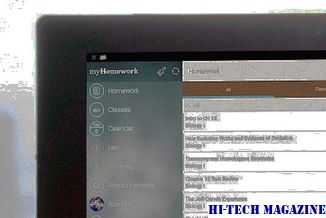
Evo kako potpisati PDF pomoću Preview u mac trčanje OS X Yosemite.







